"Microsoft OneDrive" integracija
Galite susieti "Microsoft OneDrive" su "Padlet" paskyra. Kai integracija bus baigta, naršykite OneDrive paskyrą ir prisekite elementus tiesiai prie savo Padlet!
Padlet integravimas su Microsoft OneDrive
- Prietaisų skydelyje spustelėkite prietaisų skydelio viršuje esančią piktogramą "Settings cog" (⚙️ ).
- Įsitikinkite, kad pasirinkta Asmeninė paskyra (puslapio viršuje), tada pasirinkite Integracijos
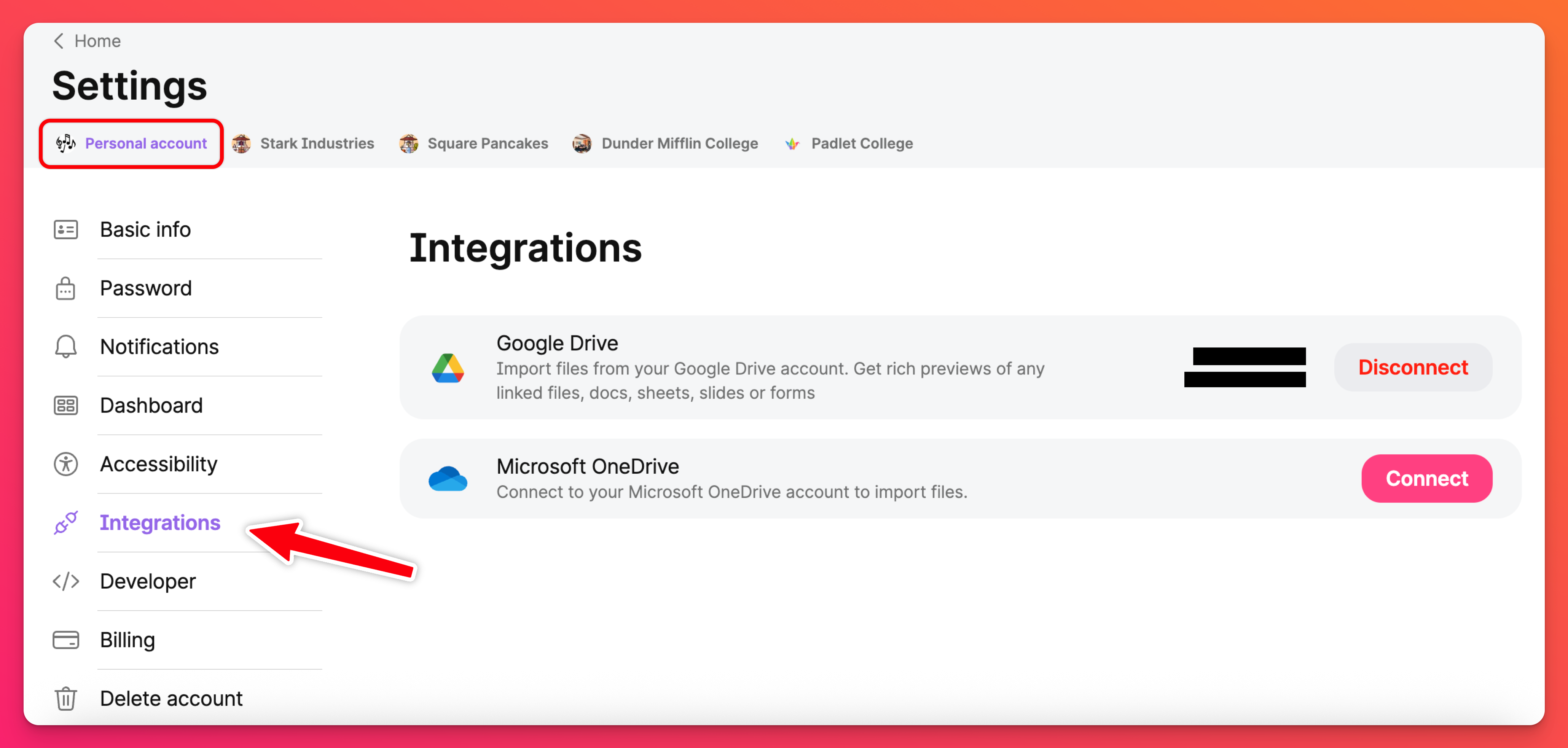
- Spustelėkite Prisijungti
- Prisijunkite prie savo "Microsoft" paskyros ir leiskite integraciją
Dabar "Padlet" paskyra susieta. Skelbkite "OneDrive" priedus tiesiai iš "Padlet", nereikia kopijuoti nuorodų ar atsisiųsti failų!
"OneDrive" priedo skelbimas
Plokštės
Skelbdami "OneDrive" priedą lentoje, atlikite šiuos veiksmus:
- Atidarykite pranešimų rengėją pasirinkę pliuso mygtuką(+) arba klaviatūroje surinkę C.
- Pasirinkite dešinėje esantį mygtuką, kad turinio rinkiklyje atsidarytų daugiau parinkčių
- Pasirinkite OneDrive
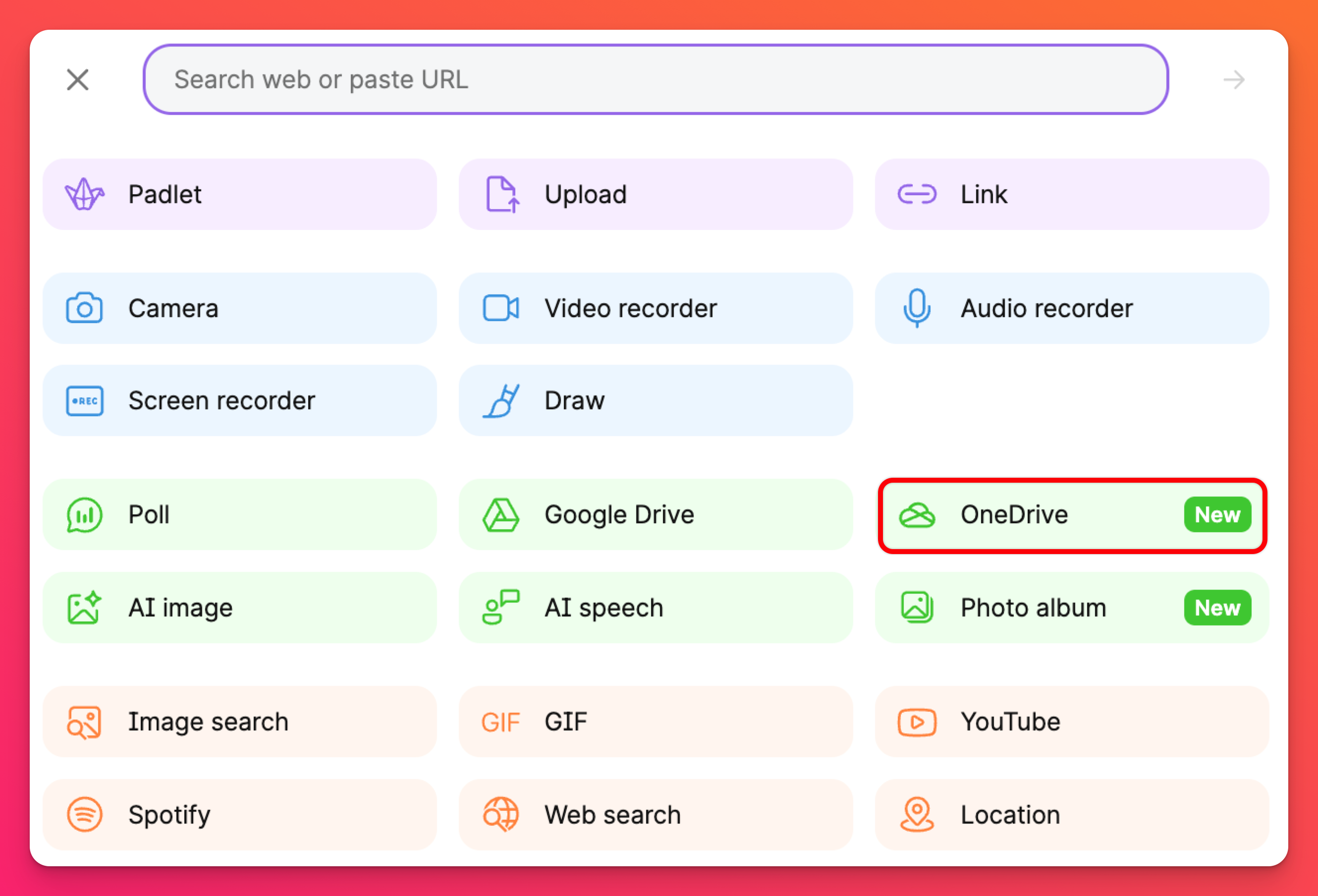
Jei dar nesate integravę "OneDrive" paskyros su "Padlet", būsite paraginti tai padaryti dabar.
- Pasirinkite failą, kurį norite įkelti, ir spustelėkite Pasirinkti
Skirtingai nei "Google Drive", visi "Microsoft OneDrive" failai bus tiesiogiai nukopijuoti į Padlet, tarsi jie būtų įkelti iš jūsų vietinių failų!
Smėlio dėžė
Įkeldami "OneDrive" priedą į smėlio dėžutę, atlikite šiuos veiksmus:
- Spustelėkite įrankių meniu esantį mygtuką Daugiau parinkčių (...)
- Pasirinkite OneDrive
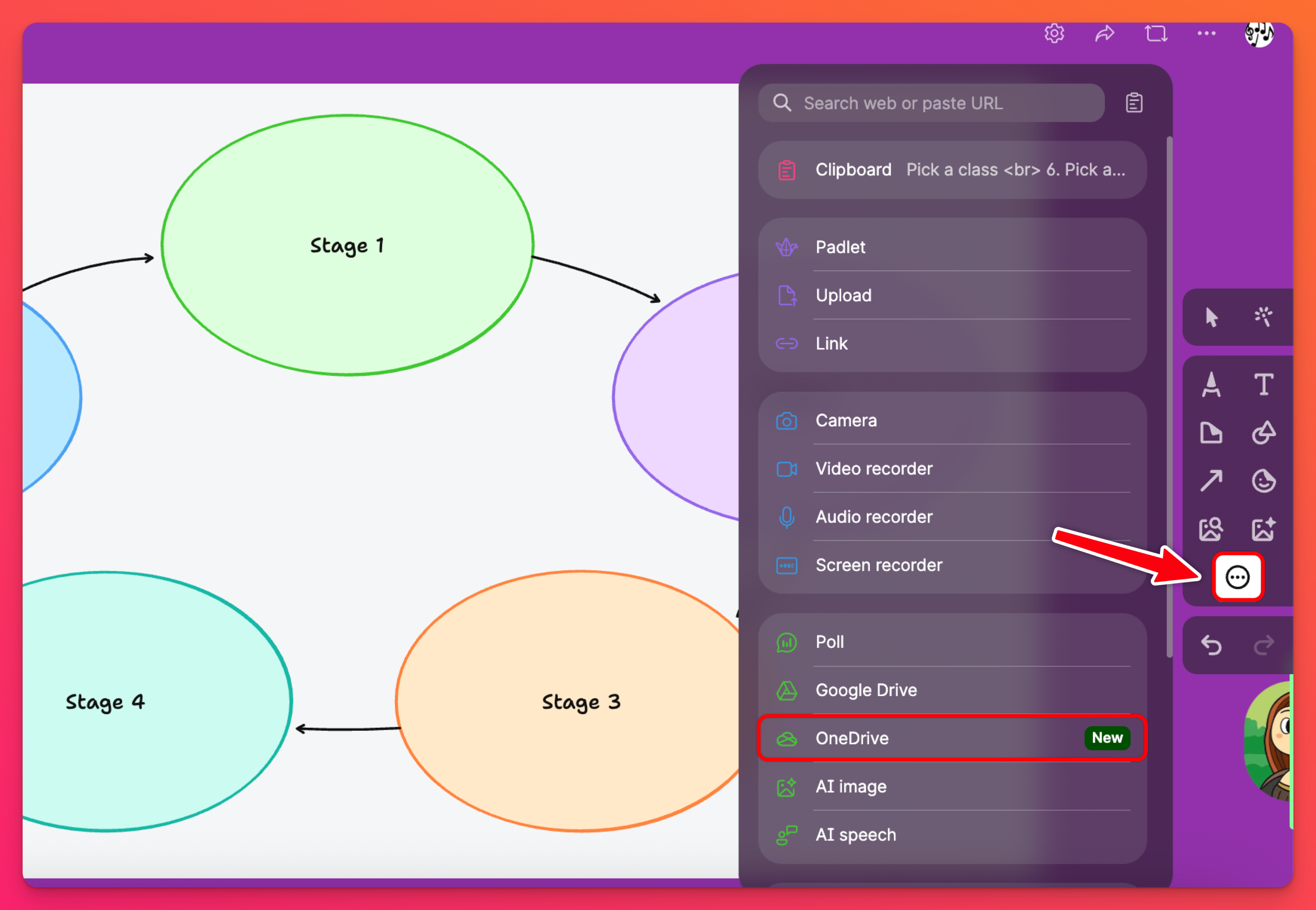
Jei dar nesate integravę "OneDrive" paskyros su "Padlet", būsite paraginti tai padaryti dabar.
- Pasirinkite failą, kurį norite įkelti, ir spustelėkite Pasirinkti
- Norėdami atidaryti "OneDrive" priedą po to, kai jis buvo paskelbtas, viršutiniame dešiniajame kampe spustelėkite pranešimą
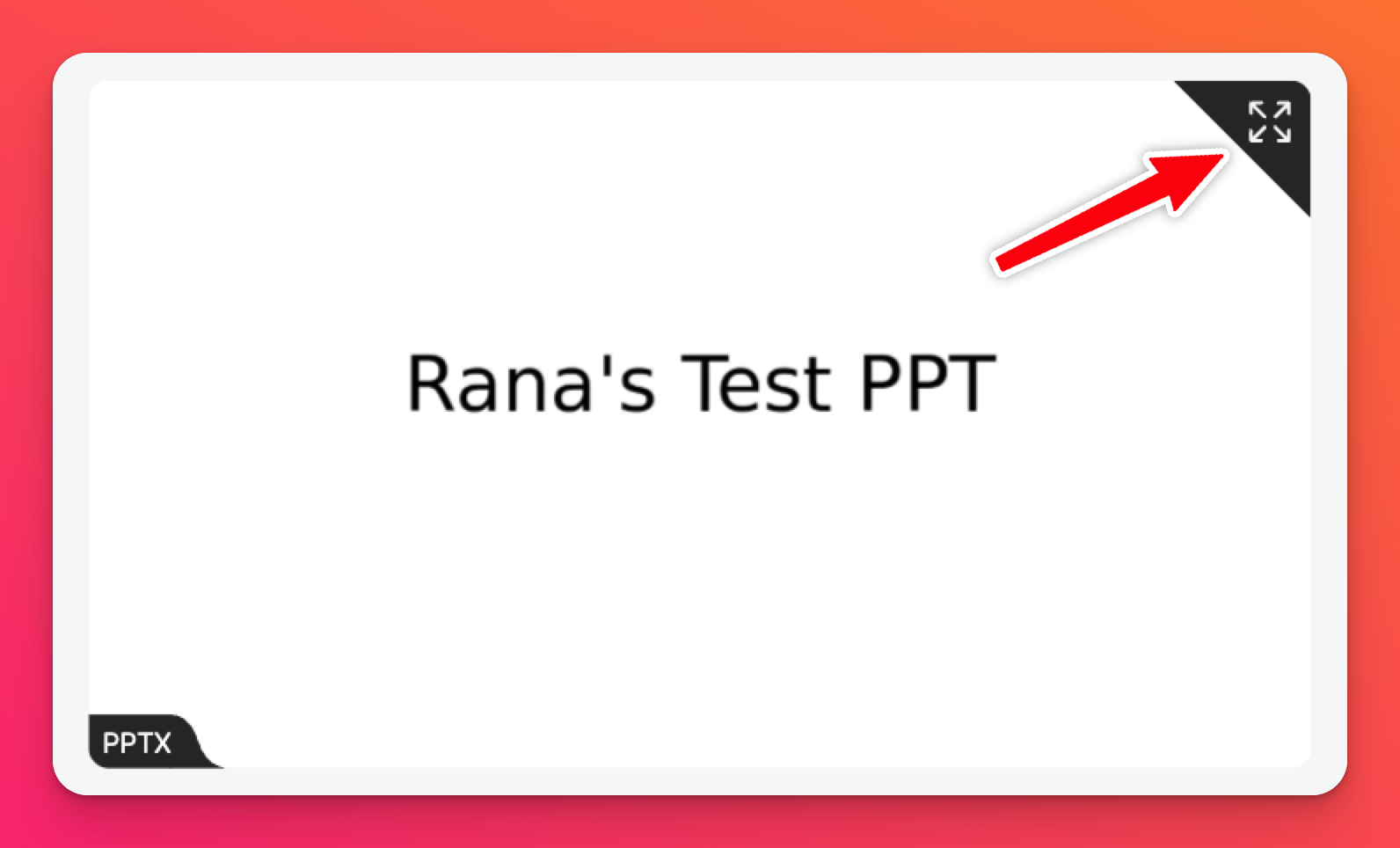
DUK
Kaip atjungti "Microsoft OneDrive" integraciją?
Atlikite veiksmus, kad pasiektumėte savo paskyros puslapį Integracijos ir pasirinkite Atjungti.
Ar "Padlet" stebės arba įrašinės mano disko turinį?
Ne. Mes tik pasieksime jūsų "Microsoft OneDrive" paskyrą, kad pasiektume pasirinktus priedus.
Ar galiu pridėti "OneDrive" failą kaip komentarą?
Taip! Vartotojai gali pridėti paveikslėlį / vaizdo failą iš "OneDrive" kaip komentarą.
Pastaba: galima tik "Team Gold", "Classroom" ir "Padlet for Schools" paskyrose.
Pastaba: galima tik "Team Gold", "Classroom" ir "Padlet for Schools" paskyrose.

